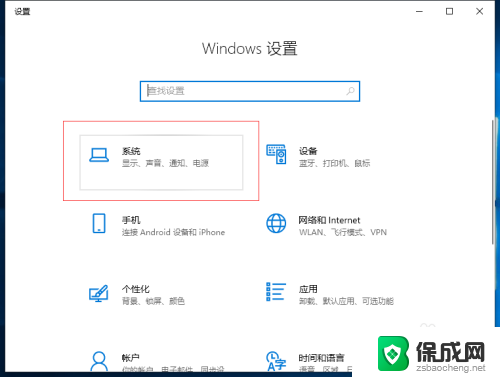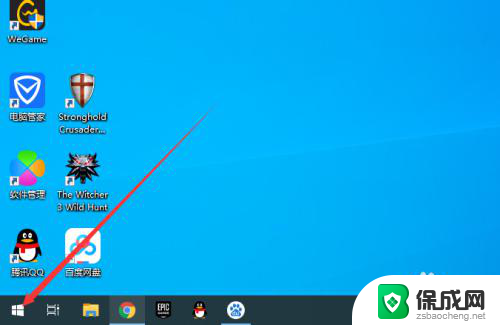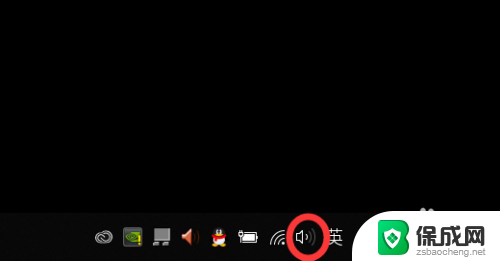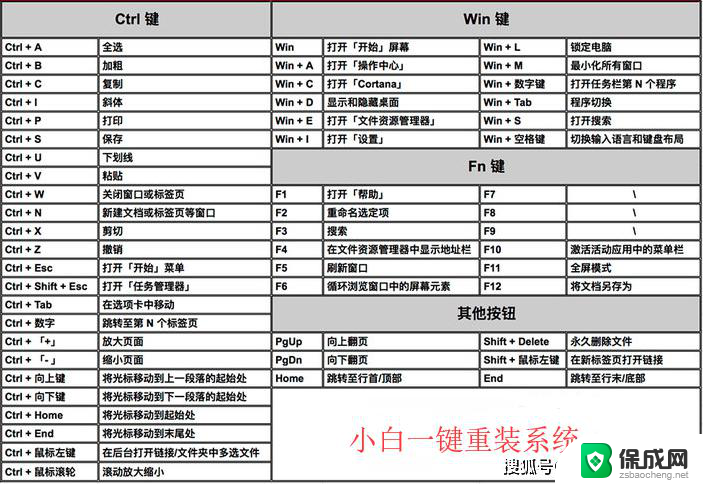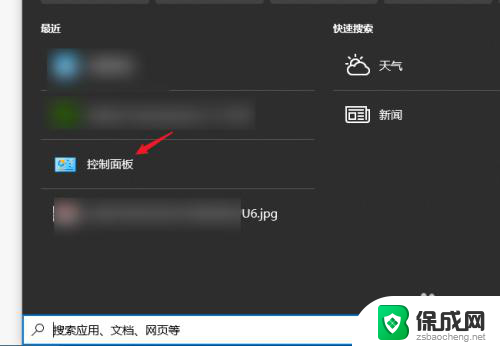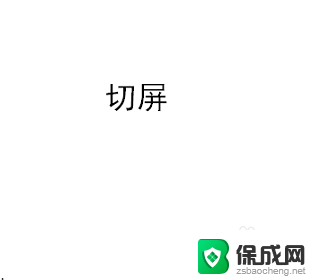笔记本连接大屏幕怎么切换 笔记本外接显示器调整左右屏幕
在现如今高科技发展迅猛的时代,笔记本电脑已经成为我们生活中不可或缺的工具之一,有时候我们需要更大的屏幕来提高工作效率或享受更好的视觉体验。幸运的是我们可以通过连接笔记本电脑和大屏幕来满足这一需求。当我们将笔记本连接到外接显示器时,如何轻松切换屏幕以及调整左右屏幕的设置就成了一个值得关注的问题。本文将为您介绍一些简便的方法,帮助您轻松实现笔记本和大屏幕的连接和设置。
具体步骤:
1.硬件连接
1、将显示器连接电源
2、电脑与显示器通过视频线连接起来
3、打开显示器开关。
三种常用的连接线有什么区别,可以百度。简单点说,同分辨率下,VGA的清晰度、亮度、抗干扰性都差很多。VGA基本上是快淘汰的产品了。买外接显示器hdmi是标配,可以外接电视盒子、外接手机(大屏吃鸡、上王者),一机多用相当划算。这是题外话,后面有时间再写。
2.切换屏幕
1、Windows系统提供了通用的屏幕切换快捷键,win+P。如图所示,共四个选项,根据需要自己选择。
2、如果单用外接显示器,就选最后一个选项“仅第二屏幕”。需要双屏,就选扩展。需要投影就选复制。
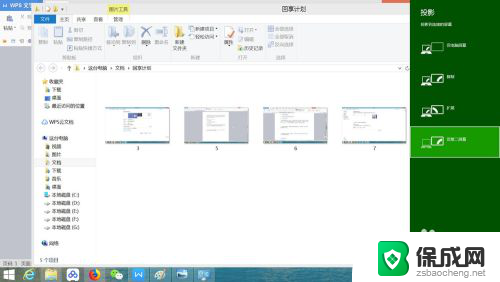
3.左右移动屏幕
如果选择扩展,默认的情况是电脑做为主屏,显示器做为副屏。电脑在做,显示器在右。如果情况特殊,笔记本放在右面,显示器在左边,就会造成很多不便,移动鼠标的时候老是搞错方向。其实这个也是可以修改的。
回到桌面,右键,点击屏幕分辨率,出现如下画面。可以看到两个显示器的画面。“1”和“2”,直接用鼠标拖动就可以了。
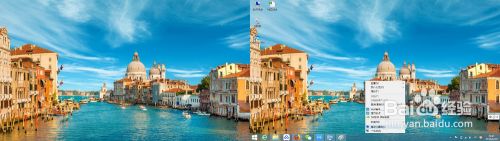
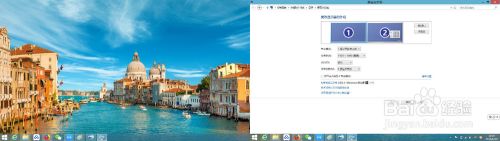
4.设置屏幕显示
我们外接显示器,主要就是为了屏幕大。看起来舒服,如果分表率高的情况下,整个系统的字体,按钮都会很小,看起来反而费力。如下图。还是回到屏幕分辨率设置界面,点击“放大或缩小文本和其他项目”。一共三个级别:大中小,自己根据喜好调整,然后点击应用。应用程序,比如网页、office立刻生效。系统方面的调整需要重启电脑后才能生效。调整后,处理文档就舒服多了。
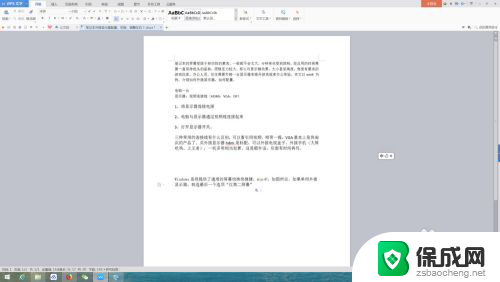
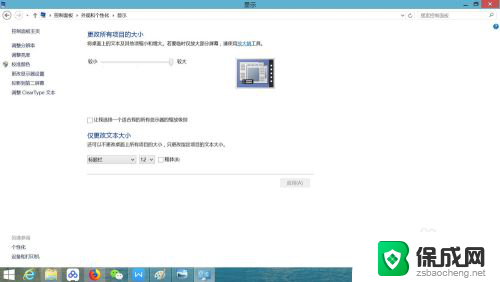
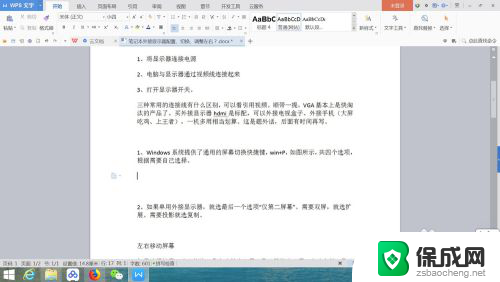
以上就是笔记本连接大屏幕怎么切换的全部内容,还有不懂得用户就可以根据小编的方法来操作吧,希望能够帮助到大家。